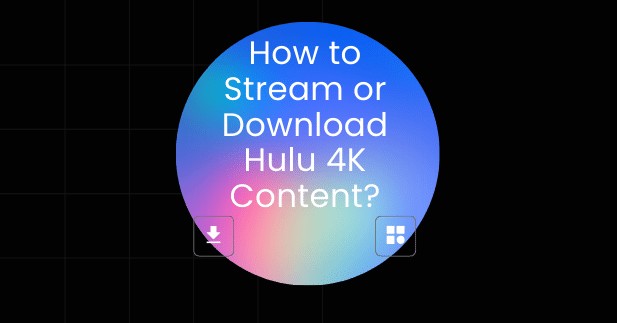[最新2024】Hulu HDCPエラーを修正する方法は?Hulu HDCPを削除する簡単な方法

アメリカの定額制ストリーミング・プラットフォームであるHuluは、多くの独占コンテンツ、テレビ番組、シリーズ、映画を提供している。ディズニー+のような人気ストリーミングサービスとして、Huluの豊富なライブラリは世界中の多くのユーザーを魅了しています。
しかし、Huluでストリーミングするとき、「HDCP未承認」、「HDCPエラー020」、「エラーP-DEV322」などの技術的な問題に遭遇することがあり、画面上でHuluの番組を楽しむことができません。ご心配なく!この記事では、Hulu HDCPエラーを修正するいくつかの迅速かつ効果的な方法をご案内します。
また、将来的にすべての迷惑なHDCP Huluエラーを回避するために、オフラインで無制限にHulu HDCPを削除する方法を学ぶために読むことができます。Huluに関する他のトレンドトピックに興味がある場合は、HuluのビデオをSDカードに保存する方法と Hulu DVRの完全な説明をお読みください。
Hulu HDCPエラーとは何ですか?
HDCP (High-bandwidth Digital Content Protection)はデジタル著作権管理技術であり、ストリーミングデバイスとテレビなどのディスプレイデバイス間の安全で暗号化された接続を保証します。
デジタル著作権管理(DRM)と同様に、HDCPも海賊行為に対抗し、コンテンツ制作者と配信者の権利を保護するためにインテルが開発したセキュリティ・プロトコルです。HDCPは、送信デバイスと受信デバイス間の鍵認証プロセスによってデジタル信号を暗号化し、不正アクセスや複製から保護します。
しかしながら、HDCPは時として、正当な料金を支払っているお客様のストリーミング視聴体験を阻害する可能性があります。Hulu HDCPエラーが発生することは比較的稀ですが、通常はストリーミングデバイスとディスプレイデバイス間のセキュアな接続における互換性または整合性の問題を意味します。そのため、解決には包括的なトラブルシューティングプロセスが必要となる場合があります。
以下は、Hulu HDPCエラーの可能性のリストと簡単な説明です:
- HDCP Unauthorized(ディスプレイデバイスの誤動作または問題)
- HDCPエラー020(ディスプレイデバイスが安全に接続できない)
- P-DEV313エラー(互換性の問題またはHDCPハンドシェイクの問題)
- エラーP-DEV322(異なるデバイスでHuluコンテンツの再生がブロックされる)
- HDCPエラーS-0104(Rokuの互換性の問題または通信の問題)
- HDCPエラー S-VIDEOERROR(サムスンTVのHDCPコピー保護プロトコルの不具合)
HDCP Huluエラーの一般的な原因
通常、Hulu HDCPエラーは、ストリーミングデバイスとディスプレイデバイスの間に互換性や通信の問題がある場合に発生します。HDCP Huluエラーの一般的な原因を知ることは、問題のトラブルシューティングと解決に役立ちます:
満足できないHDMIケーブル
HDCPエラーの一般的な原因の1つは、互換性のないHDMIケーブルを使用していることです。ストリーミングデバイスとディスプレイデバイスを接続するHDMIケーブルがHDCPに準拠していない場合、HDCPエラーが発生する可能性があります。これを防ぐには、HDCP準拠のために特別に設計された高品質のHDMIケーブルを使用していることを確認してください。
古いファームウェア
ストリーミングデバイスとディスプレイデバイスを制御するファームウェアが古い場合、互換性の問題が発生する可能性があります。これに対処するには、ストリーミングデバイス(Roku、Apple TV、ゲーム機など)とディスプレイデバイス(テレビやモニター)の両方に最新のファームウェアアップデートがインストールされていることを確認します。
HDCPハンドシェイクの失敗
HDCPハンドシェイクとは、安全な接続を確立するためにストリーミングデバイスとディスプレイデバイス間で行われる暗号化キーの交換を指します。このプロセスに問題がある場合、HDCPの問題が発生する可能性があります。ストリーミングデバイスとディスプレイデバイスの両方を再起動して、新しいHDCPハンドシェイクを強制的に行ってみてください。
デバイスの競合
セットアップ内の他のデバイスがHDCPプロセスを妨害し、HDCPエラーを引き起こすことがあります。例えば、ストリーミングデバイスとディスプレイデバイスの間にHDMIスプリッタ、オーディオエクストラクタ、またはAVレシーバが接続されている場合、互換性の問題が発生する可能性があります。問題の切り分けのために、不要なデバイスを一時的に外してください。
古いディスプレイ機器
一部の古いテレビモデルやモニターは、HDCPのサポートが制限されている場合があり、HDCPエラーの原因となる場合があります。Huluでコンテンツをストリーミングする前に、お使いのディスプレイ機器のマニュアルや仕様をご確認いただき、HDCPに対応していることをご確認ください。
サーバー側の問題
他の可能性のある原因をすべて除外し、エラーが複数のデバイスで一貫して発生することが判明した場合、問題はHuluのサーバーにある可能性があります。このような場合、サービスが安定するのを待つか、Huluのサポートチームにご連絡いただくことで問題を解決することができます。
HDCP Huluエラーの迅速なトラブルシューティング
Hulu HDCP未承認コンテンツ無効化およびその他のHulu HDCPエラーのトラブルシューティングを行うには、特定の手順に従って根本的な問題を特定し、解決することができます。HuluのHDCPエラーのトラブルシューティングの包括的なガイドはこちらです:
STEP 1: ケーブルを確認する
使用中のHDMIケーブルがHDCP規格に準拠し、高帯域幅のコンテンツを伝送できることを確認することから始めます。そうでない場合は、HDCP 2.2以上のプロトコルに対応した高品質のHDMIケーブルに交換してください。
ステップ2:デバイスのチェック
ストリーミングデバイス(スマートTV、Samsung Smart TV、Apple TV、Rokuなど)とディスプレイデバイス(TV、モニター)の両方がHDCPに準拠していることを確認します。デバイスのマニュアルや仕様書をご参照の上、Huluストリーミングに義務付けられているHDCP規格との互換性をご確認ください。
ステップ3:ファームウェアのアップデート
ストリーミングデバイスとディスプレイデバイスが最新のファームウェアアップデートを受けていることをご確認ください。ファームウェアのアップデートは通常、バグフィックス、パフォーマンスの向上、互換性の最適化を含んでおり、HDCP関連の問題の解決に役立ちます。
ステップ4:電源サイクルの開始
ストリーミングデバイスとディスプレイデバイスの両方の電源を落とし、電源コードを外し、1~2分の間隔を置いてから再び接続し、電源を入れます。この電源サイクルは、HDCPハンドシェイクを効果的にリセットし、過渡的なグリッチを修正することができます。
ステップ5: 中間デバイスの切断
HDMIスプリッター、オーディオエクストラクター、AVレシーバーなど、ストリーミングデバイスとディスプレイデバイスの間にある中間デバイスを一時的に切断します。このようなデバイスは、互換性の衝突を引き起こしたり、HDCPハンドシェイクを妨害したりして、HDCPエラーにつながる可能性があります。
ステップ6:別のポートを使用する
複数のポートが利用可能な場合は、ストリーミングデバイスをディスプレイデバイスの別のHDMIポートに接続してみてください。ディスプレイデバイスの特定のHDMIポートは、優れたHDCP互換性を示す可能性があります。
ステップ7:他のディスプレイデバイスを使用する
トラブルシューティングをより深く掘り下げるために、ストリーミングデバイスを別のテレビやモニターに接続して、Hulu HDCPエラーが異なるセットアップ間で持続するかどうかを確認してみてください。この方法は、元のディスプレイデバイス、ストリーミングデバイス、またはHDMI接続の問題を特定するのに役立ちます。
ステップ8:Huluに連絡する
HDCPエラーが続く場合は、Huluのカスタマーサポートチームにサポートを求めることをお勧めします。Huluのカスタマーサポートチームは、Huluのプラットフォームとお客様の設定に合わせたトラブルシューティングの手順や推奨事項を提供することができます。
ステップ9:メーカーに問い合わせる
問題がまだストリーミングデバイスまたはディスプレイデバイスのいずれかに関連しているようであれば、それぞれのメーカーのカスタマーサポートに連絡することをお勧めします。サポートはデバイス固有のトラブルシューティングガイダンスを提供したり、必要に応じて問題をエスカレーションすることができます。
無制限のオフライン視聴のためにHulu HDCPを解除するには?
上記でご紹介したすべての原因および解決策がHulu HDCPエラーに利用できない場合、ご心配なく!ここでは、すべてのHulu HDCPエラーを解決できるHDCPコピーガードHuluを削除するワンストップソリューションをお勧めします。
必要なツールY2Mate Huluダウンローダー
Y2MateHuluダウン ローダーは1080Pまでの高画質なHulu動画をダウンロードする強力なツールです。ダウンロードする時、Y2Mateは自動的にHDCPを削除し、ダウンロードしたHulu動画を互換性のあるMP4/MKV形式に変換します。この方法で、テレビでHulu HDCPエラーや電話でHulu HDCPエラーを解決することができます。
Y2Mateを使用して、高品質のHulu番組を互換性のある形式でローカルまたはUSBなどの外部ストレージにダウンロードし、コンピュータ、スマートテレビ、モニターなどのデバイスに転送してオフラインで再生すれば、Hulu HDCPエラーに悩まされることはありません。
ダウンロードとHDCP解除の効率を向上させるために、Y2Mateは先進的な技術であるGPUアクセラレーションを適用してダウンロードプロセスをスピードアップし、バッチダウンロード、字幕ダウンロード、自動ダウンロードなどの機能を提供します。
HDCPを解除する手順
Y2Mateを使用すると、HuluのビデオをダウンロードしてHDCP Huluを削除するプロセスは、以下の4つのステップに簡素化されています:
ステップ1:Y2MateをMac/Windows PCにインストールする
潜在的なウイルスを防ぐために、公式サイトY2MateHulu Downloaderからインストールパッケージを入手することをお勧めします。
ステップ 2: Y2Mateを使ってHuluに入る
VIPサービス」からHuluを探し、Y2Mateの内蔵ブラウザを使ってHuluの公式サイトに入ります。
ステップ 3: Y2Mateで動画を再生する
Huluアカウントにログインし、Huluからダウンロードしたい動画の詳細ページに入って再生します。動画が再生されると、Y2Mateがダウンロード用のURLを解析します。
ステップ4:HDCPなしでHulu動画をダウンロードする!
数秒で解析が終わり、ダウンロード設定に関するポップアップウィンドウが表示されます。お好きなようにビデオ、オーディオ、字幕(元のビデオに応じて)を選択することができます。今すぐダウンロード」をクリックして、HDCPなしのHulu動画をパソコンに取り込みます!
Hulu動画が保存されている正確なパスを見つけるには、「Downloaded」を入力し、動画の横にあるファイルアイコンをクリックすると、自動的にターゲットローカルファイルがトリガーされます。
結論
結論として、Hulu HDCPエラーは、お気に入りのコンテンツの中断のないストリーミングを楽しみたいユーザーにとって、イライラさせるハードルになり得ます。この記事で説明したように、このエラーは様々な要因で発生します。HDCP保護をバイパスし、Huluコンテンツの無制限のオフライン視聴を楽しみたいユーザーにとって、Y2MateHulu Downloaderは貴重なツールです。
Y2Mate Hulu Downloaderを使ってHDCPを解除するには、この記事で説明した手順に従ってください。そうすることで、ユーザーは希望するコンテンツの高品質で制限のないコピーを手に入れることができ、都合の良い時に視聴できるようになります。